Microsoft Edge es un navegador que se ha ganado buenas críticas desde su lanzamiento, sustituyendo a Internet Explorer. Gracias a las opciones de búsqueda tan eficaces que nos muestra, muchas veces decidimos usarlo en lugar de Chrome o Firefox. Y con las búsquedas, se acumula un historial de páginas visitadas, que eventualmente vamos a querer eliminar.
Pero antes de profundizar en ese aspecto, debemos alabar el diseño minimalista que nos muestra Microsoft Edge, otra de las razones por las que muchos usuarios lo están prefiriendo, además de su interfaz simple y amigable. En él, podemos encontrar fácilmente funciones como el historial de páginas visitadas, que en esta oportunidad te enseñaremos a ubicar y borrar.
¿Qué es el Hub de Microsoft Edge?
Para poder enseñarte a eliminar las páginas visitadas de tu buscador, debemos explicarte que Edge incluye el acceso a tus favoritos, descargas, archivos de lectura e historial de búsqueda en un solo sitio, llamado Hub. Es el ícono con varias líneas horizontales, y si hacemos clic ahí, podremos ver una lista desplegada con:
- Favoritos: Podrás ver tus favoritos de este y otros navegadores.
- Lista de lectura: Ahí guardas enlaces para consultar más tarde. Se parece a la sección de favoritos, pero es más para almacenar información.
- Descargas: Ahí podrás ver tus descargas recientes.
- Historial: Aquí está todo tu historial de páginas visitadas. Está ordenada por tiempo, lo que nos facilita el localizar una entrada.
Ahora bien, aunque ahí podemos consultar las páginas visitadas, no podemos eliminarlas. Para eso debemos dirigirnos dos íconos hacia la derecha.
Elimina páginas visitadas fácilmente
Para comenzar, haz clic sobre el botón que tiene tres puntos suspensivos en el borde superior derecho de Edge (fíjate bien en las imágenes a partir de ahora).
Selecciona Ajustes, dentro del menú desplegable que verás.
Deslízate hasta la opción de Eliminar datos de búsqueda, y haz clic en el botón de Escoger lo que quieres eliminar.
Una vez ahí, selecciona los ítems que deseas eliminar.
Haz clic en el botón de Eliminar, y cada uno de los ítems que hayas marcado en el paso anterior desaparecerá.
¡Eso es todo! No más páginas visitadas.

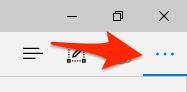
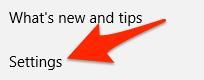
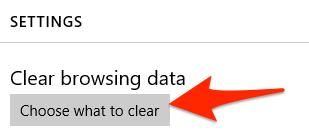

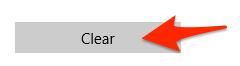
¿Tienes alguna pregunta o problema relacionado con el tema del artículo? Queremos ayudarte.
Deja un comentario con tu problema o pregunta. Leemos y respondemos todos los comentarios, aunque a veces podamos tardar un poco debido al volumen que recibimos. Además, si tu consulta inspira la escritura de un artículo, te notificaremos por email cuando lo publiquemos.
*Moderamos los comentarios para evitar spam.
¡Gracias por enriquecer nuestra comunidad con tu participación!